-
Ma glace
VERSION PERSONAL

Tutorial traducido con la autorización de
RENÉE GRAPHISME

AVISOS DE RENÉE
Está determinadamente prohibido compartir los tubes de los tutoriales en grupos, blogs etc …
Están a disposición de quien los quiera directamente en mi página
Si comparte este tutorial en un grupo o un foro, se prohíbe separar la box de preview de los tubes
También está prohibido compartir el tutorial sin dar un link hacia el tutorial original
Cualquier semejanza con un tutorial existente es pura coincidencia

Este tutorial fue creado con PSPX9
pero puede ser realizado con otras versiones
Los colores pueden variar según la versión utilizada

ATENCIÓN
Si desean recuperar los antiguos efectos “Imagen/ Espejo”
e “Imagen/Voltear” de las versiones anteriores al PSP14,
les invito se pasen por aquí para instalar los efectos
en las versiones X5 y siguientes
Encontrarán también el gradiente adecuado
“Premier Plan-Arrière Plan” (“Primer Plano-Fondo”)

MATERIAL
Pinchar en el banner de Renée
para llegar a la página del tutorial original
y descargar de allí el material

FILTROS
Nota : comprobar si los presets están en sus filtros
e instalar los que no tenían aún
Incluidos en el material
Los presets con este logo

deben de instalarse en Unlimited
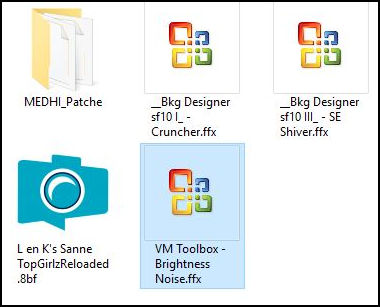
* * * * *
Otros filtros
Simple
AP [Lines] / Lines – SilverLining
Alien Skin Eya Candy5 Nature
VM Toolbox
AAA Frame

PREPARACIÓN
Colocar la selección y la máscara
en las carpetas adecuadas de su PSP
Doble CLIC en el preset para el filtro Alien Skin : se instalará solo
Al utilizar otros tubes o colores, ajustar el modo de mezcla de las capas y su opacidad

PALETA DE COLORES (incluida en el material)

Color de Primer Plano # 384e94
Color de Fondo # d3e81c

1 – Abrir un archivo nuevo transparente de 1005 x 665 pixeles
2 – Llenar la capa con el color de Primer Plano
3 – Copiar y pegar el tube “Renee_tube_maglace”
4 – Efectos de la imagen / Mosaico integrado
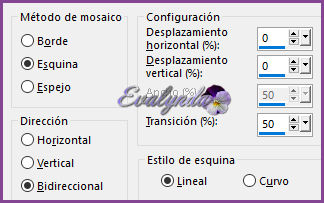
5 – Ajustar / Desenfocar / Desenfoque radial

6 – Capas / Duplicar
7 – Ajustar / Desenfocar / Desenfoque Gaussiano a 45
8 – Filtro L en K landksiteofwonders / L en K’s Sanne

9 – Imagen / Cambiar el tamaño de la capa a 55 %
10 – Filtro Mehdi / Weaver

11 – Filtro Simple / Left Right Wrap
12 – Efectos de los bordes / Realzar más
13 – Capas / Duplicar
Activar la capa “Copia de Trama 2”
14 – Capas / Cargar máscara de disco
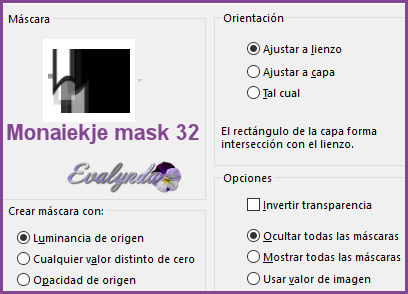
Capas / Fusionar grupo
15 – Efectos de los bordes / Realzar más
No se nota mucho el efecto : es normal
Activar la capa de arriba del todo
16 – Capas / Cargar máscara de disco
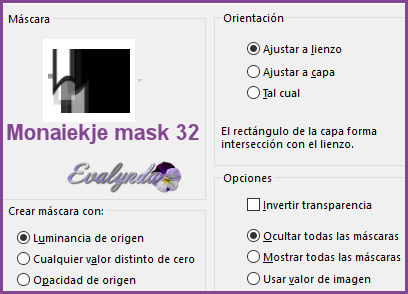
Capas / Fusionar grupo
17 – Imagen / Espejo
18 – Efectos de los bordes / Realzar más
19 – Capas / Fusionar hacia abajo
20 – Modo de mezcla = Pantalla
Aquí hemos llegado

21 – Capas / Duplicar
22 – Imagen / Voltear
23 – Modo de mezcla = Luz fuerte
24 – Copiar y pegar el tube “Renee_tube_maglace”
Imagen / Cambiar el tamaño de la capa a 65 %
No moverlo
25 – Copiar y pegar el tube “Ma_Glace_image1”
Colocar según resultado final
26 – Efectos / Filtro definido por el usuario / Emboss 3
27 – Copiar y pegar el tube “Ma_Glace_image2”
Colocar arriba a la derecha

28 – Filtro Unlimited / &<BKg Designer sf10 III> / SE Shiver

29 – Aplicar una sombra negra 1 / 1 / 85 / 1
30 – Copiar y pegar el tube “Ma_Glace_image3”
Quedó en su sitio
Capas / Duplicar
31 – Efectos de distorsión / Coordenadas polares

Capas / Fusionar hacia abajo
Invertir los colores en la paleta
Preparar un gradiente lineal

32 – Capas / Nueva capa de trama
33 – Selecciones / Cargar selección desde disco
“ma_glace_1”
34 – Llenar la selección con el gradiente
35 – Filtro AP [Lines] / Lines – SilverLining

SELECCIONES / ANULAR SELECCIÓN
36 – Aplicar una sombra negra 6 / 2 / 62 / 22
37 – Filtro Eye Candy5 Nature / Icicles
con el preset “Ma_glace_Icicles”
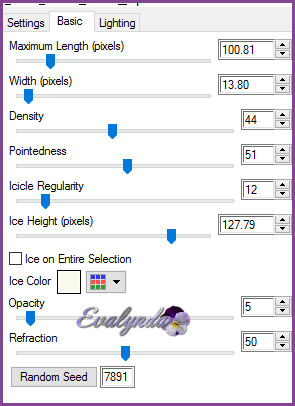

38 – Imagen / Añadir bordes asimétricos

39 – Seleccionar este borde amarillo
con la Herramienta Varita mágica
40 – Capas / Nueva capa de trama
41 – Llenar la selección con en gradiente
42 – Filtro VM Toolbox / Zoom Blur

43 – Capas / Duplicar
44 – Efectos geométricos / Sesgar

SELECCIONES / ANULAR SELECCIÓN
45 – Modo de mezcla = Multiplicar
46 – Filtro Unlimited / &<BKg Designer sf10 I / Cruncher
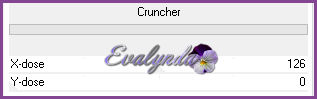
47 – Efectos / Filtro definido por el usuario / Emboss 3
48 – Filtro Mehdi / Weaver

49 – Copiar y pegar el tube “Ma_Glace_image4”
Colocar hacia abajo
50 – Copiar y pegar el tube “Renee_tube_glace_personnage”
Colocar según resultado final
51 – Copiar y pegar el tube “Renee_tube_double titre_glace”
Colocar según resultado final
52 – Capas / Fusionar visibles
53 – Selecciones / Seleccionar todo
54 – Imagen / Añadir bordes asimétricos en blanco

55 – Filtro AAA Frame / Foto Frame

56 – Selecciones / Invertir
57 – Capas / Nueva capa de trama
58 – Llenar la selección con el gradiente
59 – Filtro VM Toolbox / Brightness Noise

60 – Filtro AAA Frame / Foto Frame
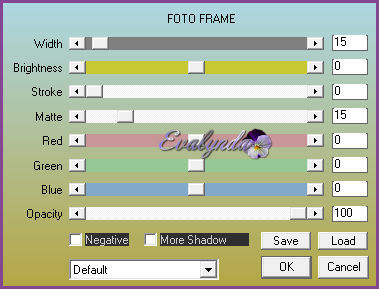
SELECCIONES / ANULAR SELECCIÓN
61 – Con la Fuente de Letras incluida en el material,
y estos ajustes para la Herramienta Texto

escribir el título a la izquierda y a su gusto a la derecha
62 – Añadir una sombra negra 1 / 4 / 66 / 16
63 – Imagen / Añadir bordes simétricos de 1 pixel color # blanco
64 – Imagen / Cambiar el tamaño del diseño completo
a 999 pixeles de ancho

Tutorial escrito el 11/03/2017
Traducido el 24/03/2017

Espero se hayan divertido
como RENÉE se divirtió creando el tutorial,
como me divertí yo traduciéndolo para Ustedes

Con mucho placer colocaré sus trabajos
en la Galería especial de esta traducción







